windows10怎么关闭445笔者教你如何关闭445端口防病毒入侵
电脑给大家带来巨大的方便,也会给我们带来一些麻烦,其中网络病毒就是问题之一了。其中病毒最常入侵的445端口,通过这个端口,使我们的电脑造成中毒,那么windows10怎么关闭445端口呢?很多用户都不知道该怎么关闭445端口,下面笔者教你如何关闭445端口防病毒入侵
电脑给大家带来巨大的方便,也会给我们带来一些麻烦,其中网络病毒就是问题之一了。其中病毒最常入侵的445端口,通过这个端口,使我们的电脑造成中毒,那么windows10怎么关闭445端口呢?很多用户都不知道该怎么关闭445端口,下面笔者教你如何关闭445端口防病毒入侵。
1、打开“控制面板”,找到“windows 防火墙”
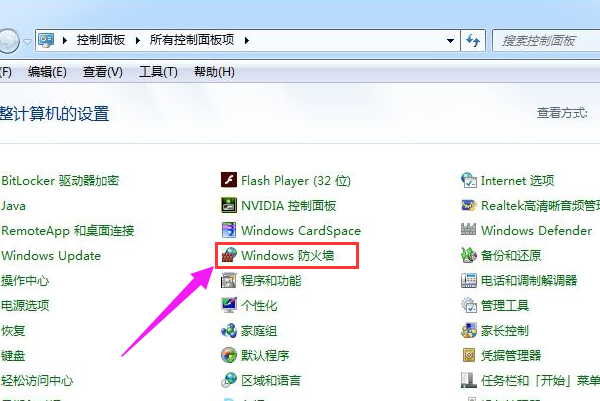
2、打开防火墙“高级设置”
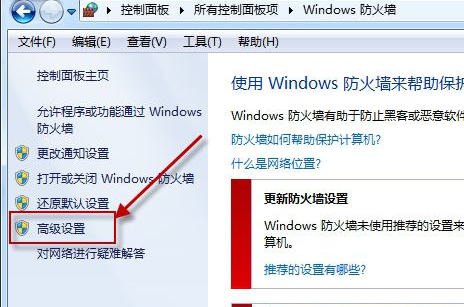
3、点击“入站规则”
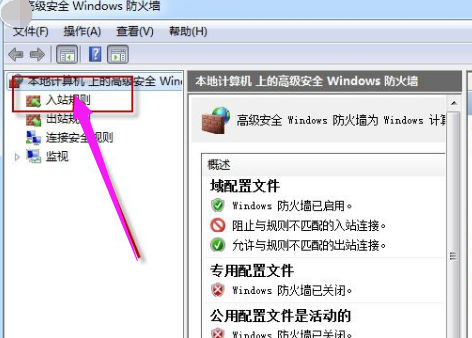
4、点击“新建规则”

5、规则类型选择“端口”

6、在协议和端口,在特定本地端口框输入“445”,点击下一步

7、在操作界面下,点选“、阻止连接”,再点击下一步

8、应用该规则把选项都勾上。
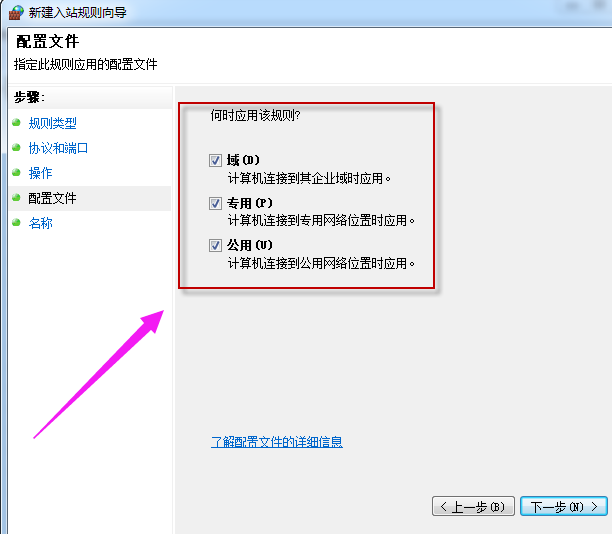
9、名称输入“445端口”,描述下,输入“封闭445端口”,点击完成,即大工告成了,445端口已被关闭了。
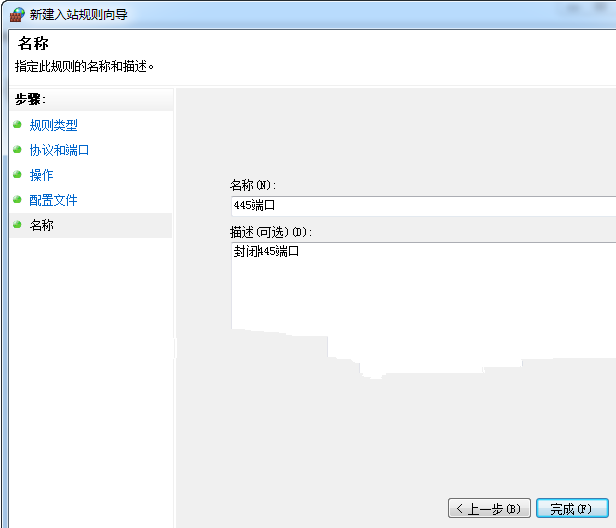

以上就是windows10如何关闭445端口的详细介绍了。其实关闭其他的端口也可以这样操作关闭的。
标签: 关闭 windows10 怎么 笔者 教你 如何 端口 防病毒 入侵
声明:本文内容来源自网络,文字、图片等素材版权属于原作者,平台转载素材出于传递更多信息,文章内容仅供参考与学习,切勿作为商业目的使用。如果侵害了您的合法权益,请您及时与我们联系,我们会在第一时间进行处理!我们尊重版权,也致力于保护版权,站搜网感谢您的分享!






